Khi sử dụng Wi-Fi thì chắc chắn không ai tránh khỏi việc mình bị hàng xóm "xài ké" kết nối mạng của mình một cách khó chịu. Nhất là khi bạn đã… tỏ thái độ bằng cách thay đổi mật khẩu thì có khi họ vẫn vô tư "vác mặt" đến xin! Nếu bạn không cho thì dễ mất lòng nhau, nhưng nếu cho thì … cả xóm đều biết. Bài viết này sẽ gợi ý cho bạn một giải pháp rất hay để khỏi có ai dùng chùa mạng Wi-Fi internet của bạn, đó chính là ẩn luôn tên Wi-Fi thay vì xuất hiện công khai khi dò tìm như lúc trước.
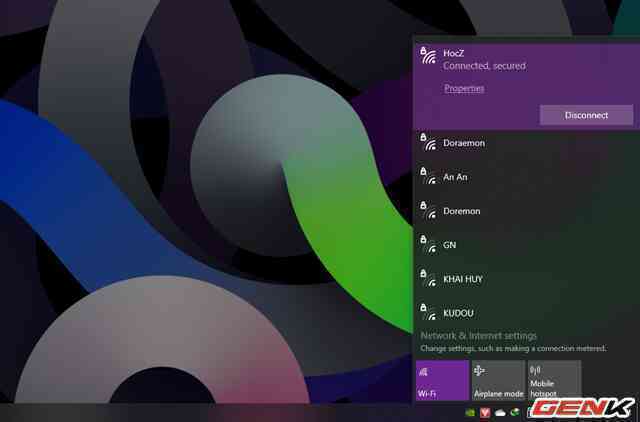
Cụ thể là mạng thì vẫn có, vẫn có thể kết nối được tuy nhiên khi người khác dùng khác sử dụng chức năng dò tìm trên thiết bị thì sẽ không hiển thị trong danh sách của họ… vừa tránh được bị xin mật khẩu vừa đỡ mất lòng nhau.
Chi tiết cách làm như sau:
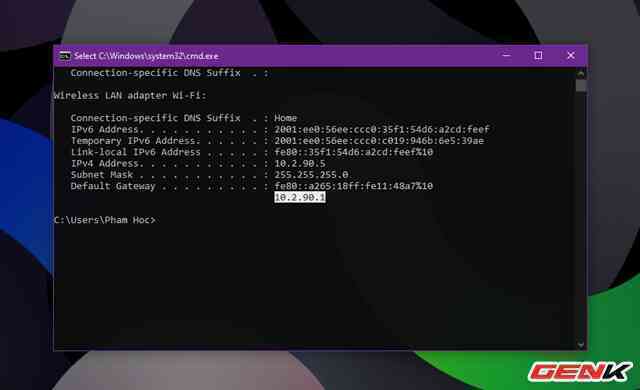
Truy cập vào trang thiết lập của Router bạn đang dùng, nếu chưa biết thì bạn có thể tham khảo tại đây, hoặc bạn có thể dò nhanh trên máy tính bằng cách nhập lệnh "ipconfig" vào hộp thoại RUN và nhấn phím ENTER. Khi đó, địa chỉ IP để truy cập vào bộ phát Wi-Fi sẽ xuất hiện ở dòng "Default Gateway".
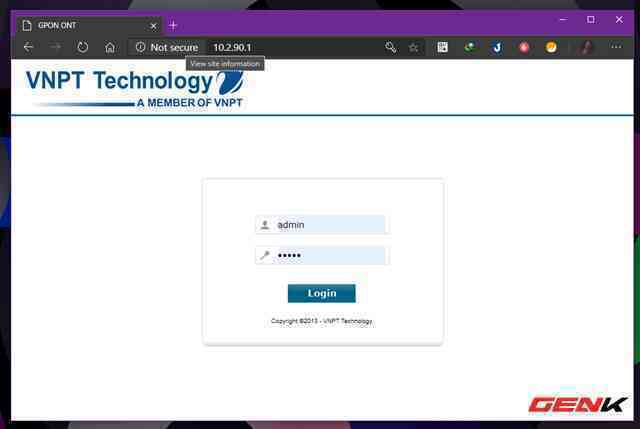
Khi đã có địa chỉ đăng nhập, bạn hãy truy cập và sử dụng tài khoản mà khi kéo mạng nhân viên sẽ cung cấp cho bạn để đăng nhập vào Router.
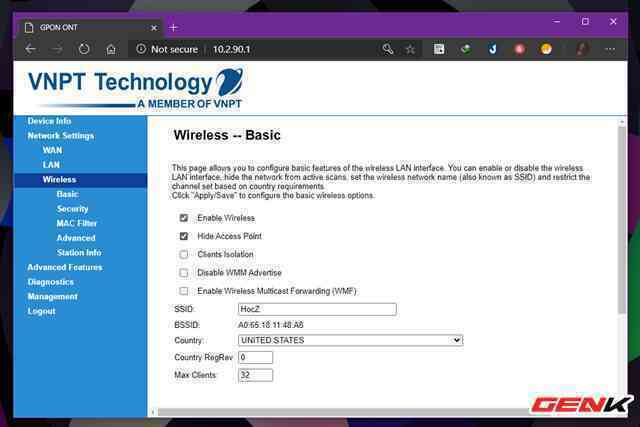
Trong giao diện thiết lập của Router, bạn hãy tìm đến phần thiết lập "SSID Broadcast" ở mục Wireless > Basic Wireless Settings. Và chọn "Disabled" hoặc "Hide Access Point", sau đó lưu lại.
Sau khi hoàn tất các thao tác trên, bạn hãy chọn vào mục Logout để đăng xuất thì lúc này các cài đặt mới chính thức có hiệu lực. Như vậy là bạn đã hoàn thành các bước để ẩn Wi-Fi trên thiết bị Router của mình rồi đấy.
Cách kết nối máy tính với Wi-Fi bị ẩn
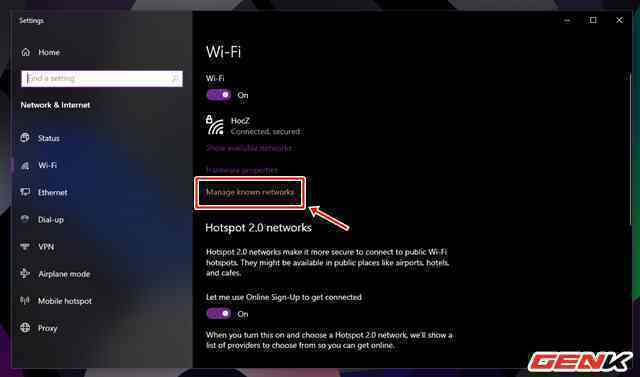
Mở Settings lên và truy cập vào Network & Internet > Wi-Fi. Sau đó nhấp vào dòng "Manage known networks".
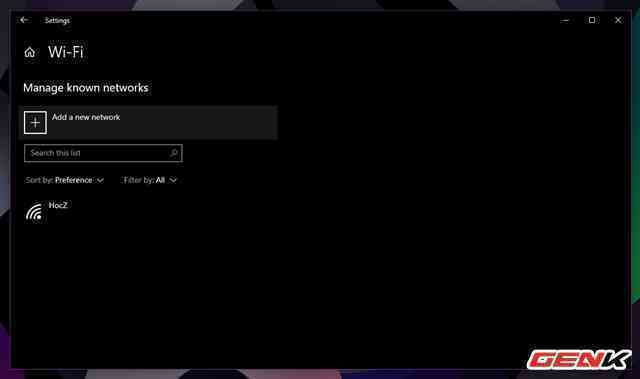
Nhấp tiếp vào "Add a new network".

Nhập đầy đủ thông tin về kết nối Wi-Fi mà bạn đã ẩn vào cửa sổ hiện ra, sau đó nhấn "Save" để kết nối là xong.
Cách kết nối điện thoại với Wi-Fi bị ẩn
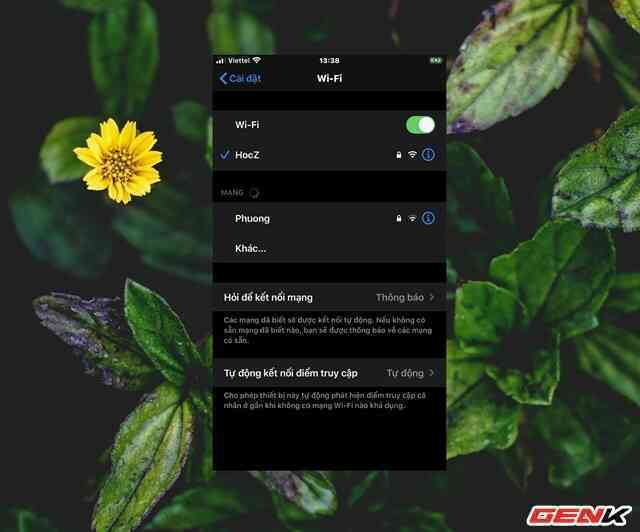
Mở Cài đặt > Wi-Fi và nhấp vào "Khác".
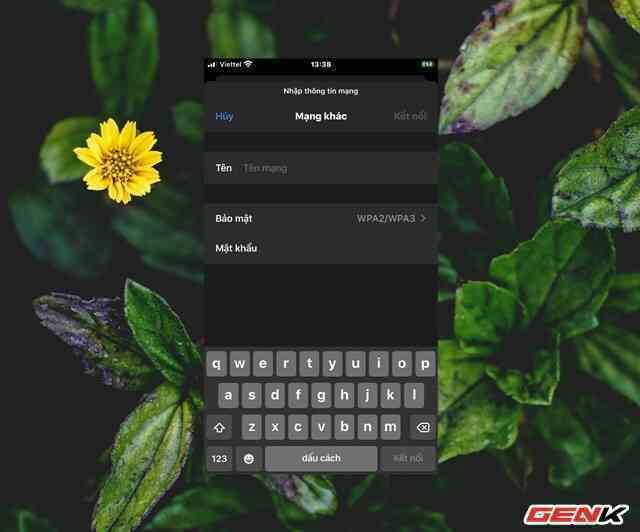
Nhập đầy đủ thông tin về kết nối Wi-Fi mà bạn đã ẩn vào cửa sổ hiện ra, sau đó nhấn "Save" để kết nối là xong.
Rất đơn giản phải không?
Lấy link